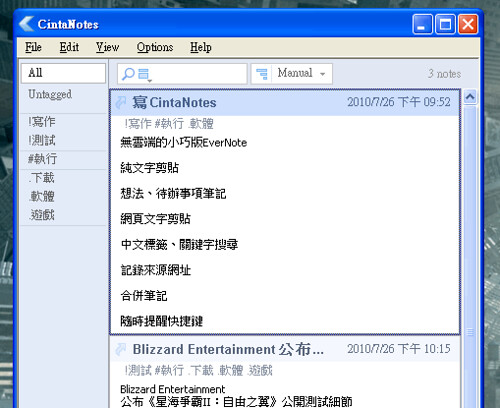
「CintaNotes」是一款輕巧、易用的免費、免安裝個人筆記軟體,擁有便於檢索的閱讀介面,支援中文關鍵字搜尋,以及具有彈性的標籤管理,功能不算繁複,但十分夠用。雖然只能記錄文字筆記,但已經足以解決諸如:想法記錄、點子速寫、文章草稿、網頁引用、待辦事項等等知識整理工作。
不得不說基於對EverNote的一點偏愛,我一直沒有為CintaNotes撰寫介紹,即使CintaNotes已經發展頗久,並如此優秀。所以,若是你覺得自己並不需要EverNote的雲端服務功能,或者是電腦無法承受比較耗資源的EverNote,但又需要一款同樣好管理、好搜尋、好記錄的筆記工具,那麼可說是輕巧版EverNote的「CintaNotes」,是值得好好考慮的選擇之一。
- CintaNotes:http://cintanotes.com/
- 支援Windows系統,可選擇安裝版或免安裝版下載。
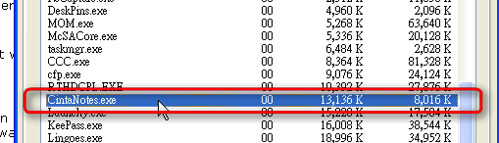
CintaNotes使用上不耗費資源,執行速度也很快,而且在介面、操作上十分易於上手,所以我這篇文章會盡量省去操作步驟教學,下面我們就直接來看看這款軟體有什麼好用的功能特色。
- 01.簡單建立新筆記
雖然沒有複雜的編輯功能,但筆記做為記錄來說該有的項目也都具備了。

- 02.合併筆記
尤其是如果你將CintaNotes當做個人零散想法速寫工具時,就可以在日後透過整合功能把一些相關想法筆記加以合併。
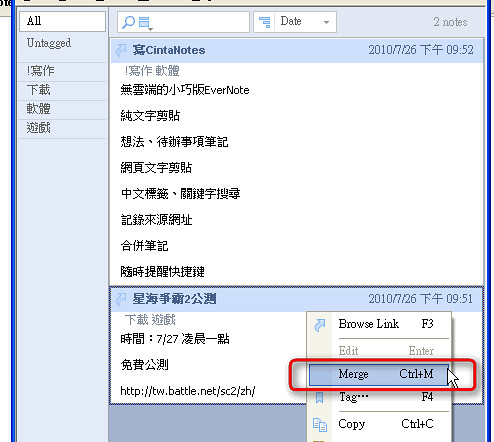
- 03.開啟筆記來源網頁
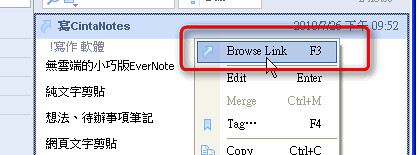
- 04.標籤管理功能列
而你可以透過【View】-【Tag Sidebar】,打開標籤管理功能列,只要點選標籤就能找到相應筆記,是最基本也最方便的筆記查詢方式。你還可以按住〔Ctrl〕選取多個標籤,查詢同時擁有多組標籤的特定筆記。
當你為筆記設定好足以辨識、分類、檢索的Tag後,將來要查詢時就方便許多。本文最後我還會提供一些標籤設定上的個人想法。

- 05.手動排序筆記
不過你也可以修改筆記的排序方式,甚至改成【Manual】手動排序,這時候你可以在單則筆記上點擊右鍵,選擇移動到上方或下方。如果你需要將特定要用的筆記提到最前方,就可以利用這個手動排序功能。
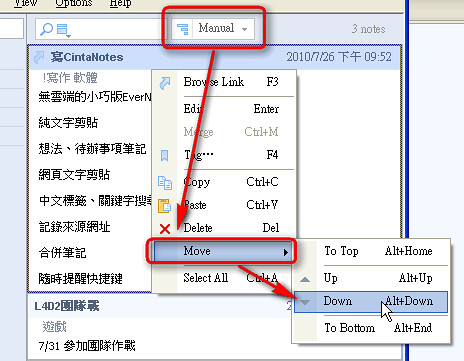
- 06.改變筆記字體大小
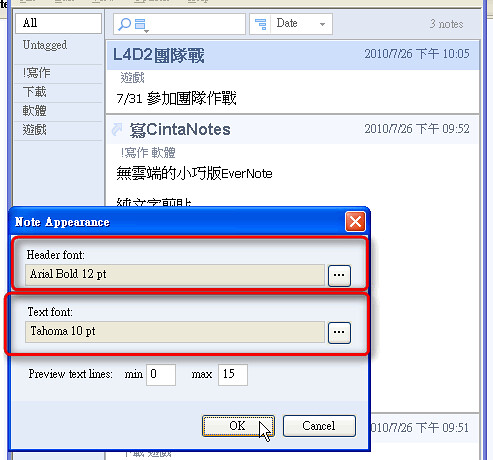
- 07.擷取網頁、文件檔案文字內容
我們先到【Options】-【Hot Keys】中,在「Clip text hot key」欄位設定你想使用的快捷鍵,設定完成後,就能利用這組快捷鍵直接擷取其它地方的文字內容。
如果是擷取網頁內容的話,會自動抓取目前的標題,以及該網頁的網址,自動建立一則完整的新筆記(你只要手動加上標籤分類即可)。
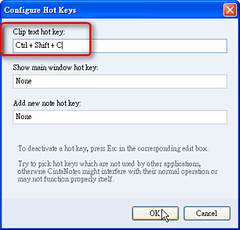
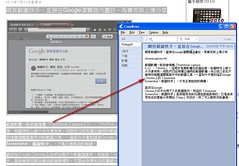
- 08.善用各種貼心的快捷鍵提示
而且CintaNotes最貼心的地方,就是它在每個地方都會提示你快捷鍵的指令,所以你並不需要花時間去記憶,只要每次使用時慢慢習慣就好。
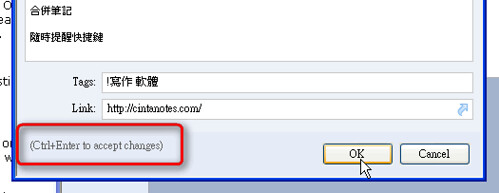
- 09.筆記置頂常駐
這時候你只要到【Options】中勾選相應項目即可,操作非常簡單方便。
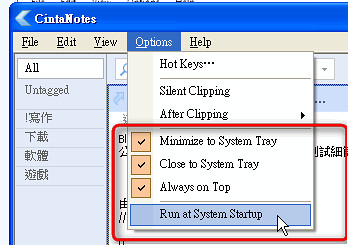
- 10.便捷中文搜尋功能
你只要在搜尋列輸入關鍵字,或可以進一步選擇要篩選的針對項目,接著就能立刻找出需要的筆記,還會特別幫你標明查詢到的關鍵字位置。

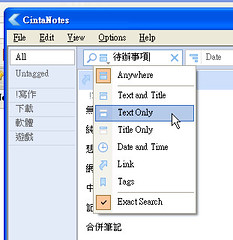
- 11.自己加上資料庫同步功能
或者善用「萬能?」的同步工具:DropBox,將CintaNotes免安裝版的整個資料夾放入DropBox同步資料夾中,跟著一起線上同步即可(CintaNotes資料檔案很小,不用擔心耗費太多空間資源)。
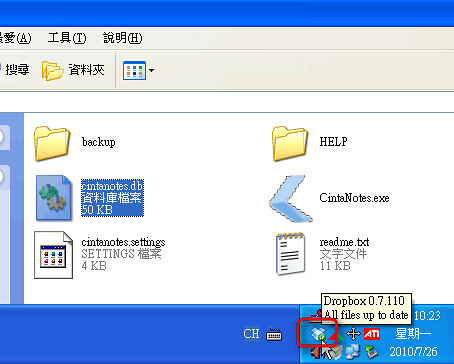
- 小結:
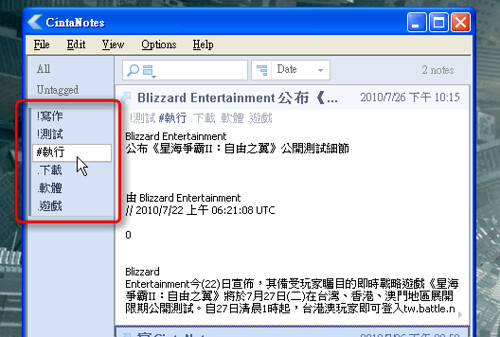
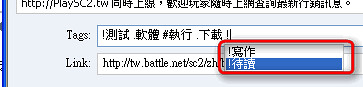
最後順道分享一個CintaNotes小技巧(也適用於EverNote等使用標籤管理的筆記工具),在標籤分類上,我們除了依據屬性類型來分類外,建議可以加上「行動方針」的分類,這樣可以讓你更明確的知道這則筆記「要用來幹嘛」。
此外在設定標籤時,建議在標籤前加上「特殊符號」,這將會有助於排序、分類和後續輸入,例如筆記中要輸入標籤時先輸入符號,接著在彈出選單中選擇該類標籤即可。
「CintaNotes」是一款介面輕巧易用,但功能完整實用的優秀筆記軟體,而且還免費、免安裝,又非常好的支援中文輸入、搜尋。如果你需要筆記軟體,但不需要(或擔心)EverNote的雲端服務,那麼我強力推薦這款CintaNotes。
加入書籤 :








0 意見:
張貼留言